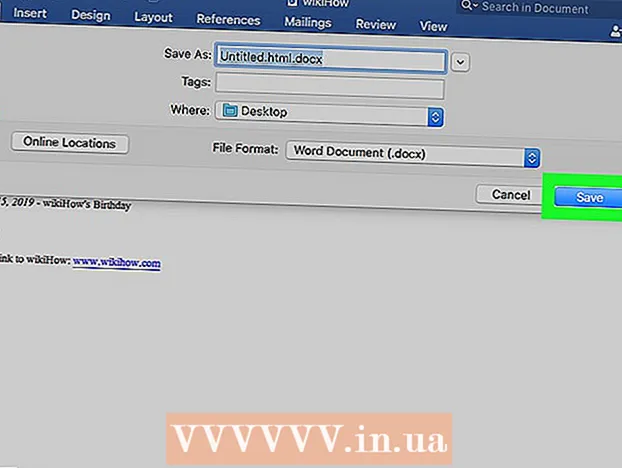著者:
Florence Bailey
作成日:
28 行進 2021
更新日:
1 J 2024
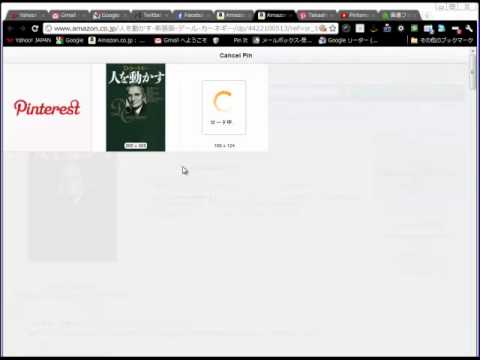
コンテンツ
この記事では、コンピューター、スマートフォン、またはタブレットからPinterestに写真をアップロードする方法を説明します。
ステップ
方法1/2:コンピューター上
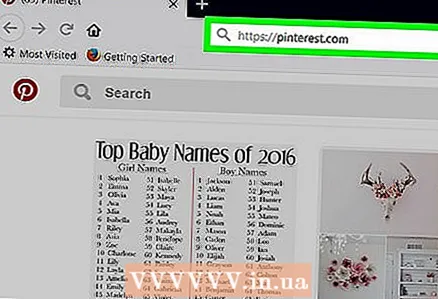 1 Pinterestサイトを開きます。 ブラウザでhttps://www.pinterest.com/にアクセスします。すでにサインインしている場合は、Pinterestのホームページが開きます。
1 Pinterestサイトを開きます。 ブラウザでhttps://www.pinterest.com/にアクセスします。すでにサインインしている場合は、Pinterestのホームページが開きます。 - まだログインしていない場合は、ユーザー名とパスワードを入力するか、FacebookでPinterestにログインしてください。
 2 クリック +. このアイコンは白い円で、画面の右下隅にあります。メニューが開きます。
2 クリック +. このアイコンは白い円で、画面の右下隅にあります。メニューが開きます。 - Pinterestボタンをインストールするように求められた場合は、[今すぐしない]をクリックしてから、もう一度[+]をクリックします。
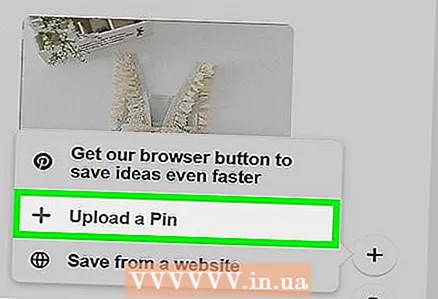 3 クリック ピンをアップロード. メニューの真ん中にあります。 「ピンの作成」ウィンドウが開きます。
3 クリック ピンをアップロード. メニューの真ん中にあります。 「ピンの作成」ウィンドウが開きます。 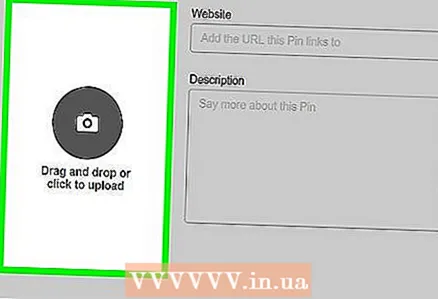 4 クリック 画像をドラッグするか、ボタンをクリックしてアップロードします. [ピンの作成]ウィンドウの左側にあります。 Explorer(Windows)またはFinder(Mac)ウィンドウが開きます。
4 クリック 画像をドラッグするか、ボタンをクリックしてアップロードします. [ピンの作成]ウィンドウの左側にあります。 Explorer(Windows)またはFinder(Mac)ウィンドウが開きます。 - このオプションが利用できない場合は、ウィンドウの左下隅にある[ピンの読み込み]をクリックします。
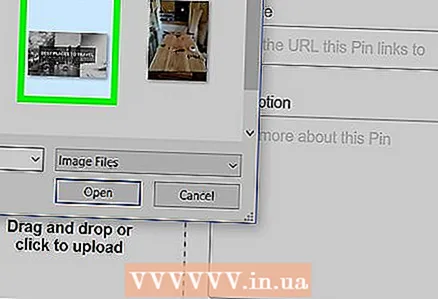 5 写真を選択します。 これを行うには、目的の写真をクリックします。ウィンドウの左側にある写真フォルダを開く必要がある場合があります。
5 写真を選択します。 これを行うには、目的の写真をクリックします。ウィンドウの左側にある写真フォルダを開く必要がある場合があります。 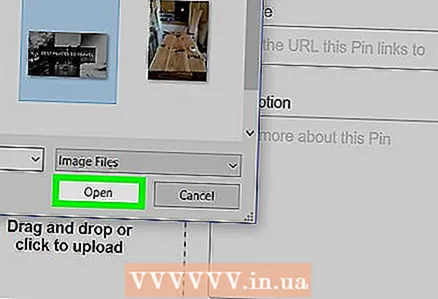 6 クリック 開ける. ウィンドウの右下隅にあります。写真はPinterestにアップロードされます。
6 クリック 開ける. ウィンドウの右下隅にあります。写真はPinterestにアップロードされます。 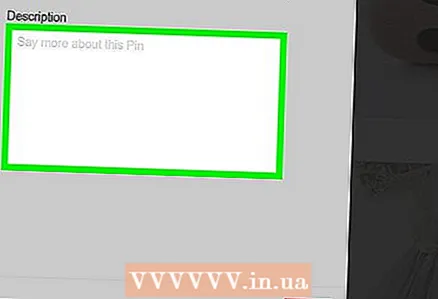 7 説明を入力します。 写真の説明を入力する場合は、[説明]テキストボックスをクリックしてテキストを入力します。
7 説明を入力します。 写真の説明を入力する場合は、[説明]テキストボックスをクリックしてテキストを入力します。 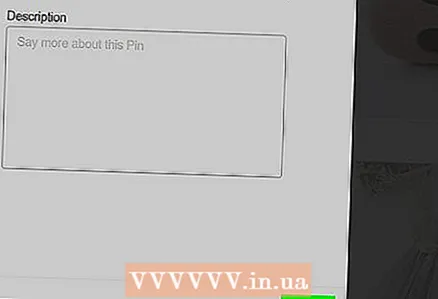 8 クリック 準備. ウィンドウの右下隅にある赤いボタンです。
8 クリック 準備. ウィンドウの右下隅にある赤いボタンです。 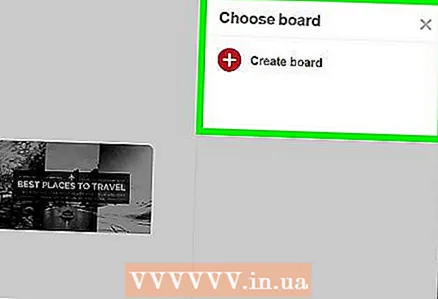 9 プロンプトが表示されたらボードを選択します。 写真を保存するボードの上にマウスを移動し、ボード名の右側にある[保存]をクリックします。アップロードした写真が保存されます。
9 プロンプトが表示されたらボードを選択します。 写真を保存するボードの上にマウスを移動し、ボード名の右側にある[保存]をクリックします。アップロードした写真が保存されます。 - 自分のホワイトボードに写真を追加する場合は、[ホワイトボードの作成]をクリックし、ホワイトボードの名前を入力して、[作成]をクリックします。
方法2/2:モバイルデバイスの場合
 1 Pinterestアプリを起動します。 赤い背景に定型化された白い文字「P」の形のアイコンをクリックします。すでにサインインしている場合は、Pinterestのホームページが開きます。
1 Pinterestアプリを起動します。 赤い背景に定型化された白い文字「P」の形のアイコンをクリックします。すでにサインインしている場合は、Pinterestのホームページが開きます。 - まだログインしていない場合は、ユーザー名とパスワードを入力するか、FacebookでPinterestにログインしてください。
 2 プロファイルアイコンをクリックします。 シルエットのように見え、右下隅(iPhone / iPadの場合)または画面の右上隅(Androidの場合)にあります。
2 プロファイルアイコンをクリックします。 シルエットのように見え、右下隅(iPhone / iPadの場合)または画面の右上隅(Androidの場合)にあります。 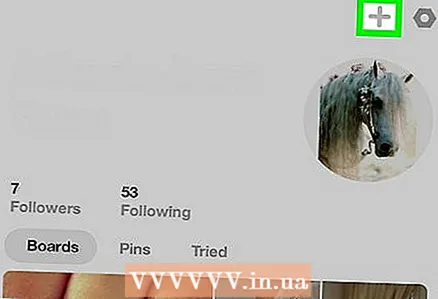 3 タップ ➕. このアイコンは画面の右上隅にあります。
3 タップ ➕. このアイコンは画面の右上隅にあります。 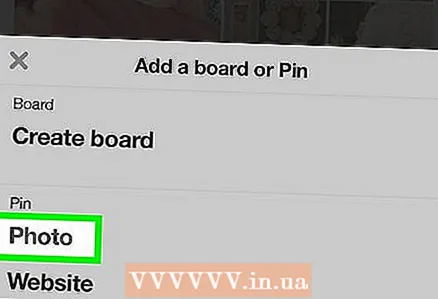 4 クリック 写真. メニューの一番下にあります。
4 クリック 写真. メニューの一番下にあります。 - プロンプトが表示されたら、デバイスのPinterestと写真を共有します。
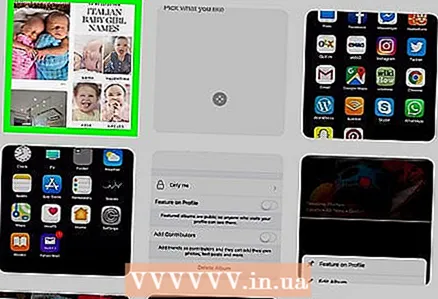 5 写真を選択します。 Pinterestにアップロードしたい写真をクリックします。
5 写真を選択します。 Pinterestにアップロードしたい写真をクリックします。 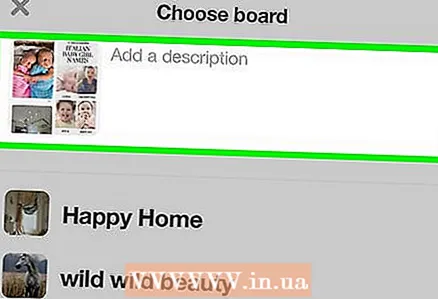 6 説明を入力します。 必要に応じて、画面上部のテキストボックスに説明を入力します。
6 説明を入力します。 必要に応じて、画面上部のテキストボックスに説明を入力します。 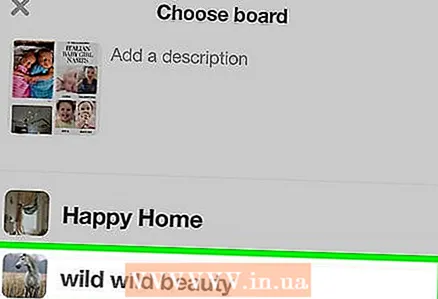 7 ボードを選択してください。 写真を追加するボードをクリックします。これにより、写真がPinterestにアップロードされます。この写真を見つけるには、対応するボードの名前をクリックしてください。
7 ボードを選択してください。 写真を追加するボードをクリックします。これにより、写真がPinterestにアップロードされます。この写真を見つけるには、対応するボードの名前をクリックしてください。 - 写真のホワイトボードを作成する場合は、[ホワイトボードの作成]をクリックすることもできます。
チップ
- 写真をアップロードしたくない場合は、他の人のPINを共有できます。
警告
- 他人の写真を知らないうちにアップロードすると、アカウントがブロックされる場合があります。